Как да разберете паролата от маршрутизатора си
Такъв досаден проблем може да се случи на никого. За съжаление, човешката памет е несъвършена и сега потребителят е забравил паролата от своя маршрутизатор за Wi-Fi. По принцип не се е случило нищо ужасно, устройствата, които вече са свързани към безжичната мрежа, ще бъдат автоматично свързани. Но какво да направите, ако трябва да отворите достъпа до новото устройство? Къде мога да намеря кодовата дума от рутера?
съдържание
Научаваме паролата от рутера
За да видите паролата от маршрутизатора, можете да използвате възможностите на операционната система Windows или да влезете в конфигурацията на рутера чрез уеб интерфейса. Нека да опитаме заедно и двата метода за решаване на проблема.
Метод 1: Уеб интерфейсен маршрутизатор
Паролата за влизане в безжичната мрежа може да бъде намерена в настройките на рутера. Други операции в областта на сигурността на интернет връзката също се извършват тук, като промяна, деактивиране на паролата и т.н. Като пример, да вземем рутера на китайската компания TP-Link, на устройствата на други растения, алгоритъмът на действията може леко да се различава при запазване на общата логическа верига.
- Отворете всеки интернет браузър и в полето за адрес напишете IP адреса на маршрутизатора. Най-често това е
192.168.0.1или192.168.1.1, в зависимост от марката и модела на устройството, са възможни и други опции. Можете да видите IP адреса по подразбиране на маршрутизатора на гърба на устройството. След това натиснете клавиша Enter . - Появява се прозорец за удостоверяване. Въведете потребителското име и паролата, за да влезете в конфигурацията на рутера в съответните полета, по подразбиране те са еднакви:
admin. Ако ги промените, въведете действителните стойности. След това кликнете с левия бутон на мишката на бутона "OK" или кликнете върху Enter . - В отворения уеб интерфейс на маршрутизатора търсим секция с настройки за безжична мрежа. Трябва да се съхранява това, което искаме да знаем.
- На следващата уеб страница в колоната "Парола" можем да се запознаем с комбинацията от букви и цифри, които толкова неприятно забравихме. Целта бързо и успешно постигната!
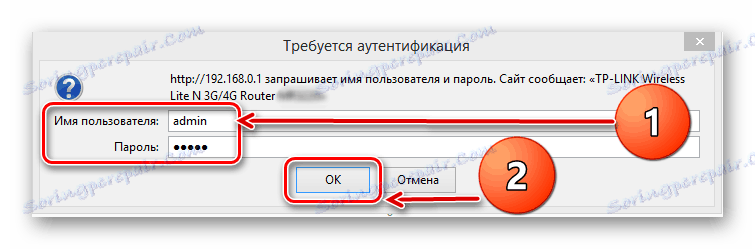
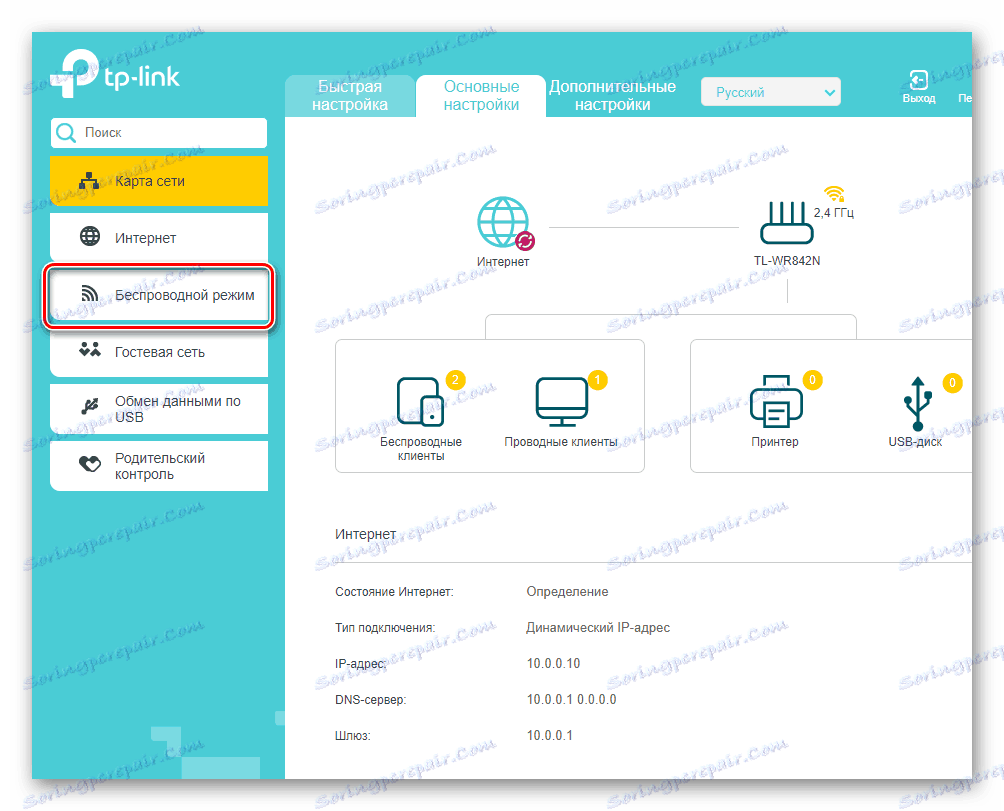
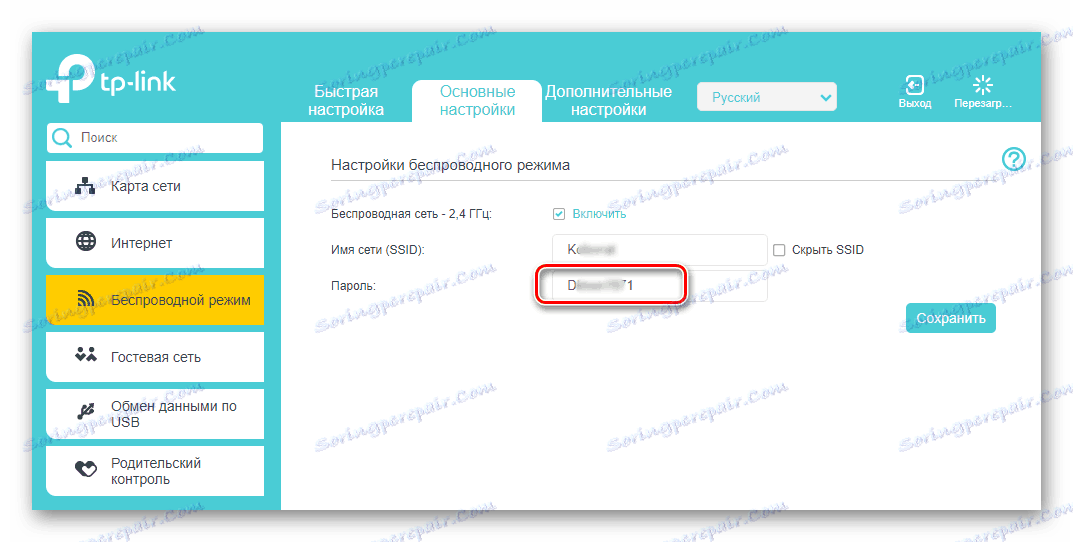
Метод 2: Инструменти на Windows
Сега ще се опитаме да открием забравената парола от рутера, използвайки обикновени инструменти за Windows. Когато за първи път се свържете с мрежата, потребителят трябва да въведе тази кодова дума и затова трябва да бъде запазен някъде. Ще разгледаме примера на лаптоп с Windows 7 на борда.
- В долния десен ъгъл на работния плот в тавата намираме иконата за безжична връзка и кликнете върху нея с десния бутон на мишката.
- В малкото меню, което се показва, изберете раздела "Център за мрежи и споделяне" .
- На следващия раздел отидете на "Wireless Management" .
- В списъка с наличните за връзка безжични мрежи намираме този, който ни интересува. Задръжте курсора на мишката върху иконата на тази връзка и кликнете върху RMB. В изскачащото контекстно подменю кликнете върху колоната "Свойства" .
- В свойствата на избраната Wi-Fi мрежа преместваме раздела "Сигурност" .
- В следващия прозорец поставете отметка в "Въвеждане на знаци на дисплея".
- Готово! В колоната "Ключ за мрежова защита" можем да се запознаем със страхотната кодова дума.
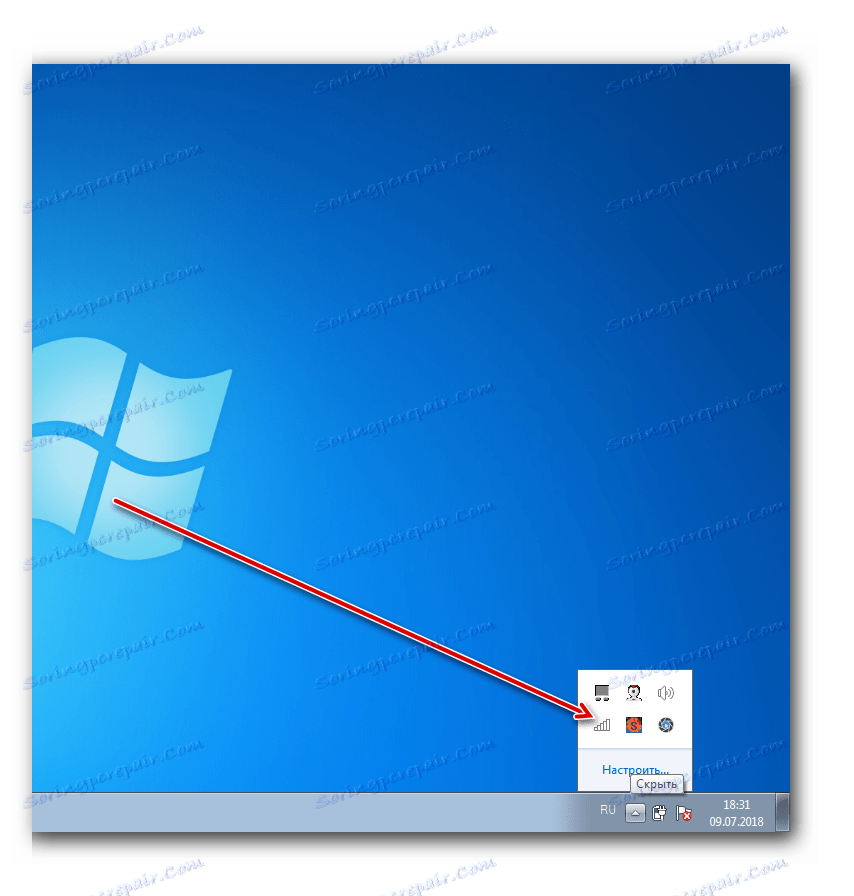
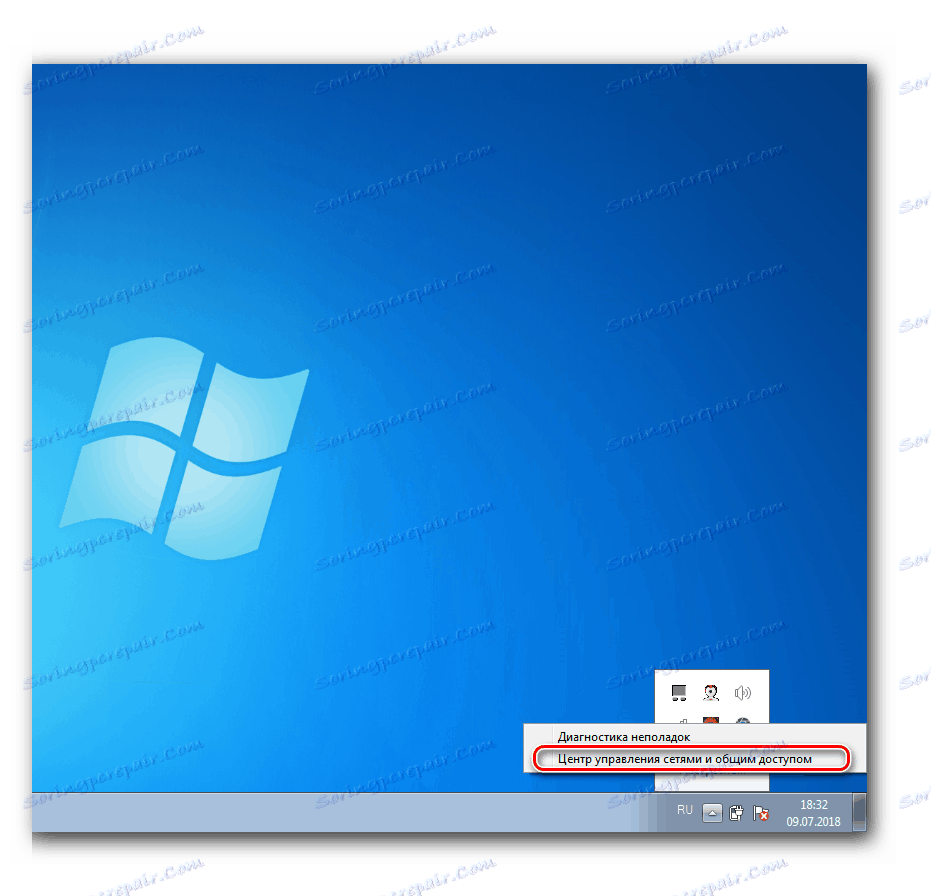
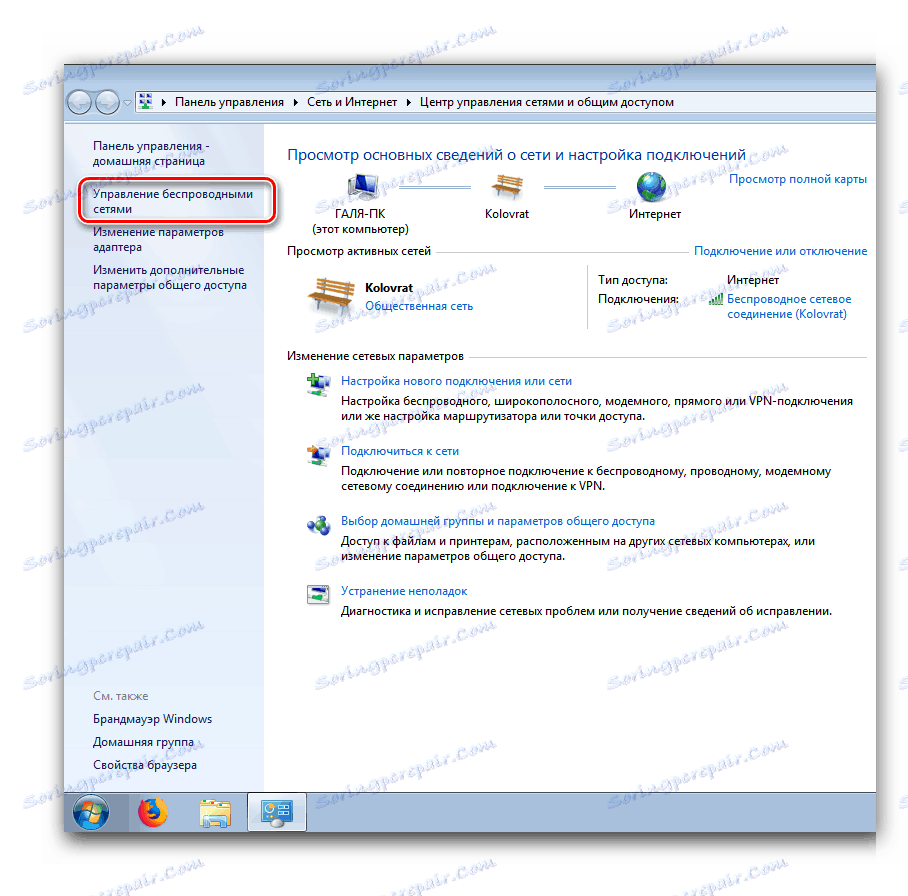

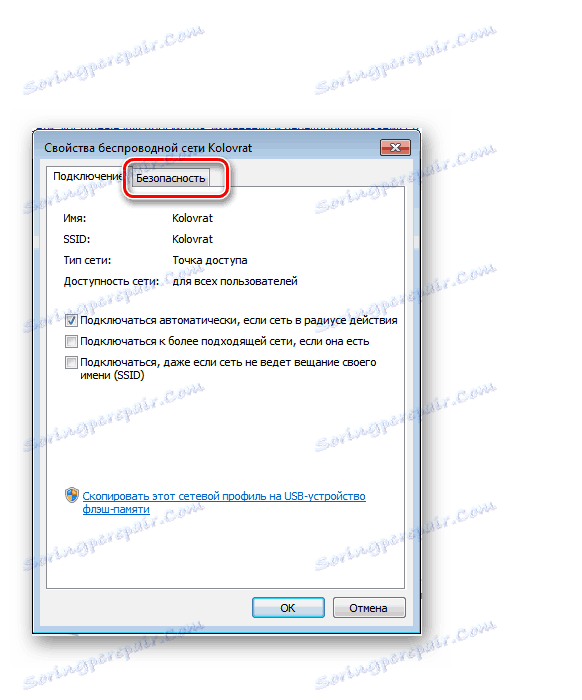
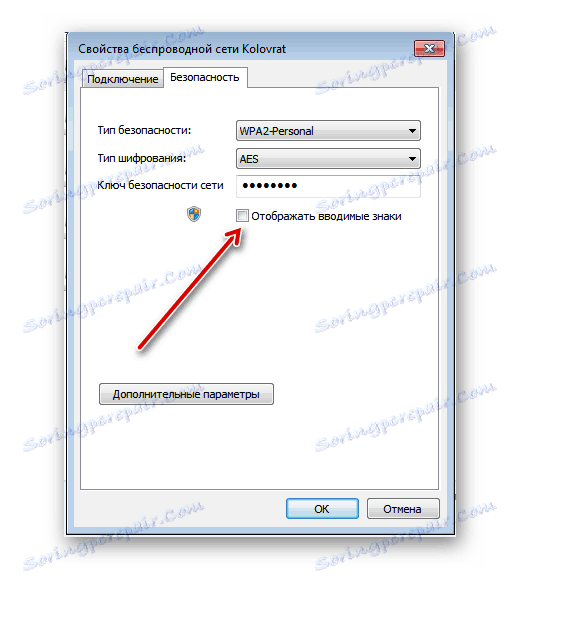
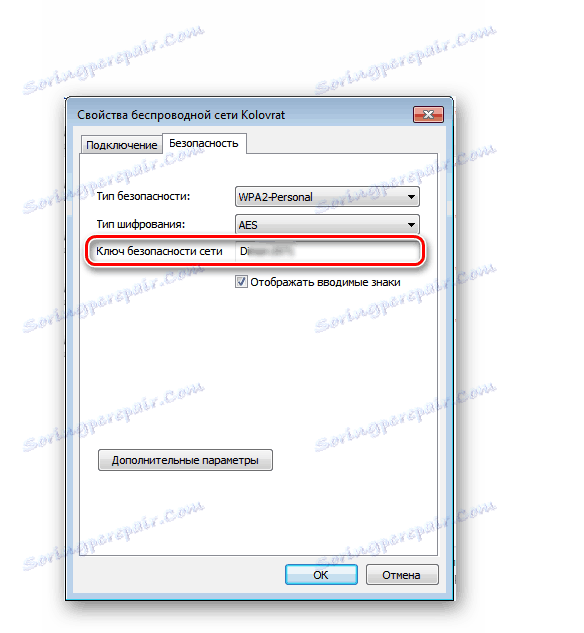
Така че, както установихме, възможно е бързо и лесно да откриете забравената парола от маршрутизатора. И в идеалния случай, опитайте се да запишете вашите кодови думи някъде или да изберете добре познати комбинации от букви и цифри за вас като тях.
Вижте също: Промяна на паролата на маршрутизатора на TP-Link